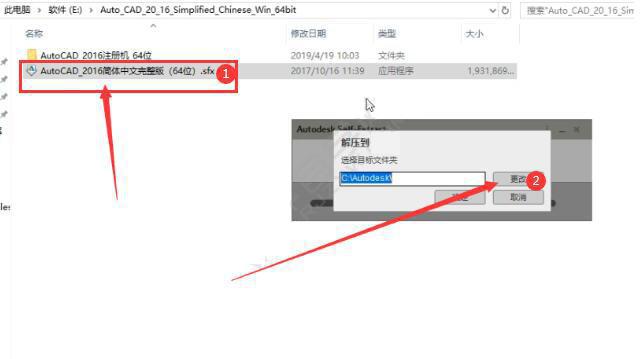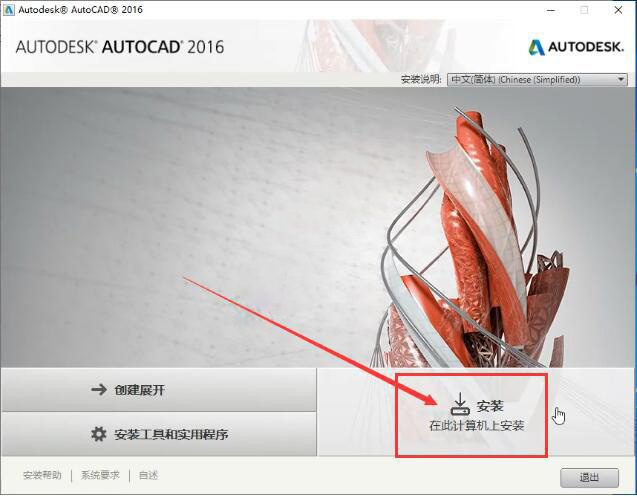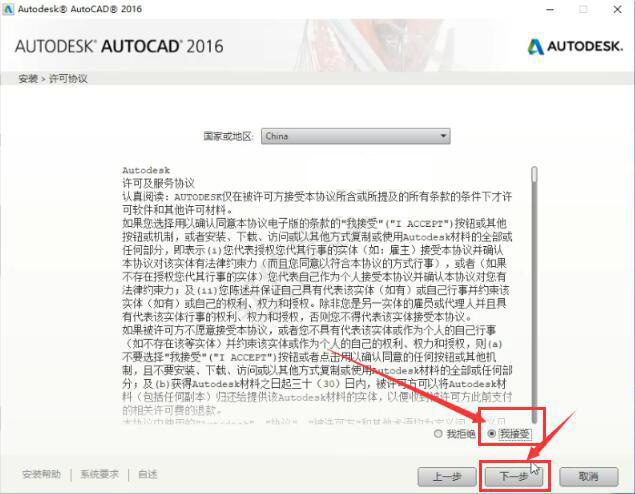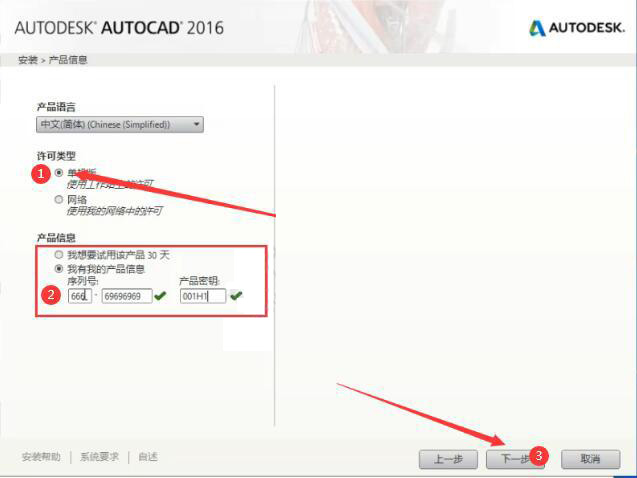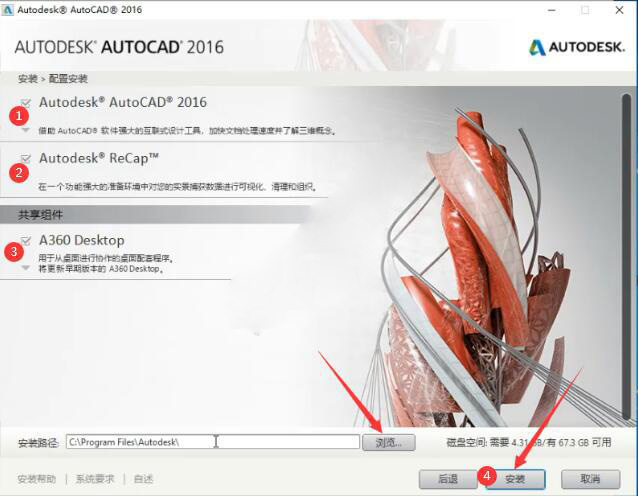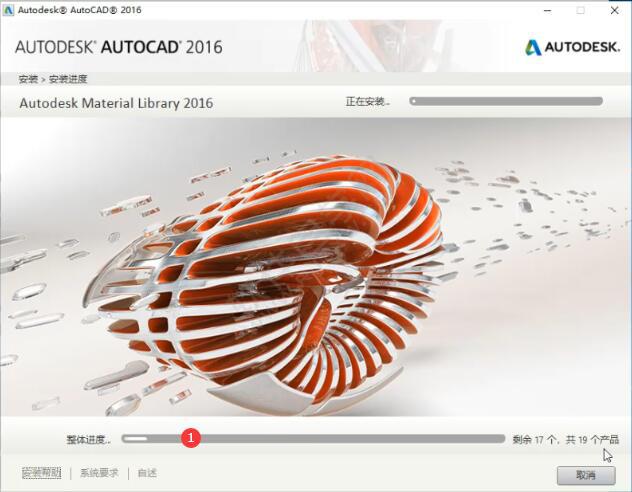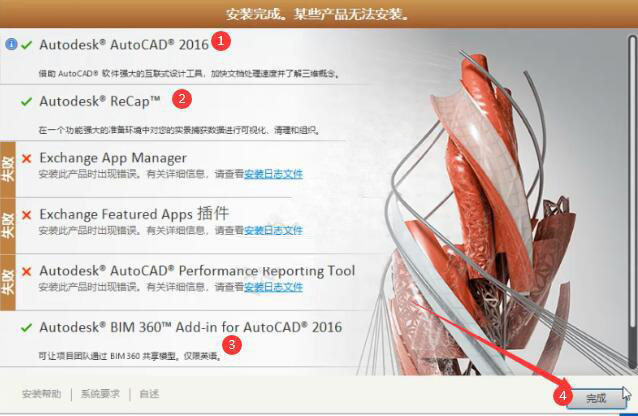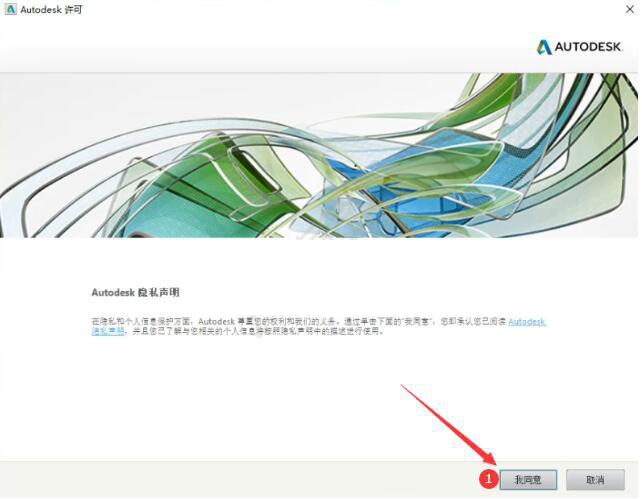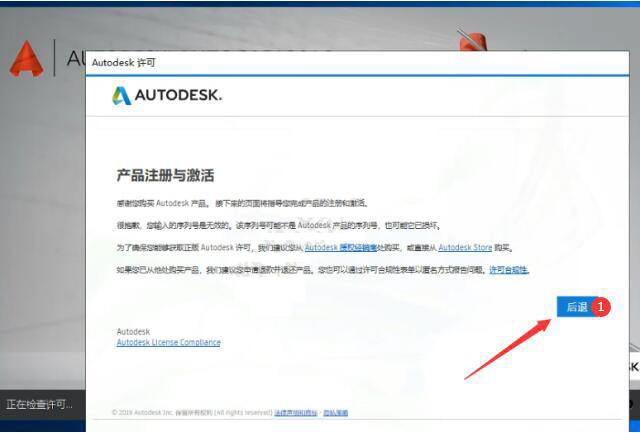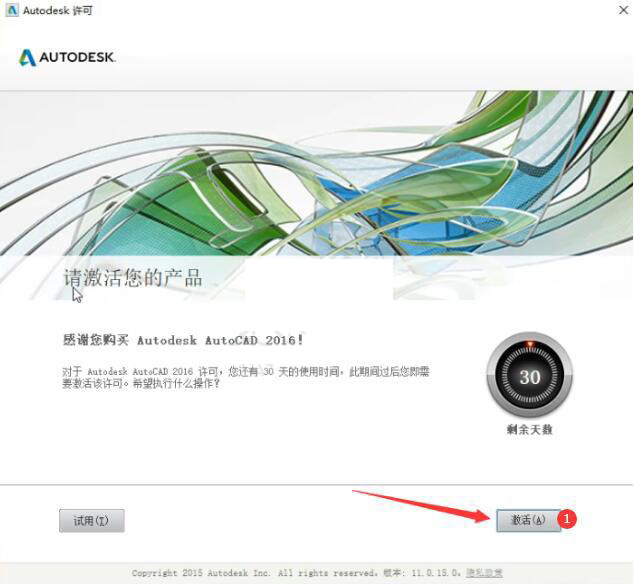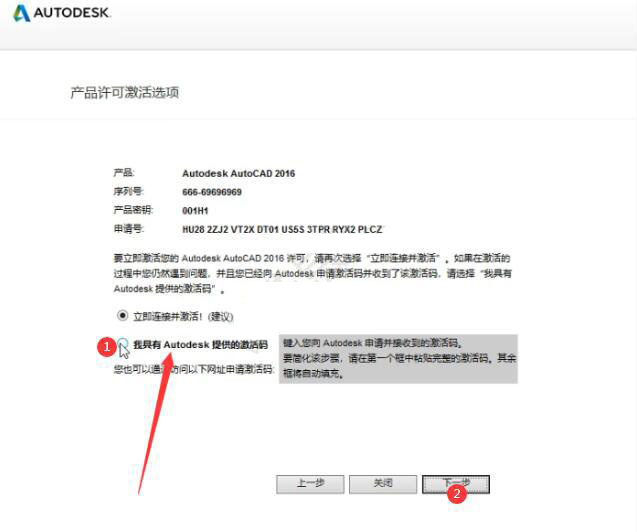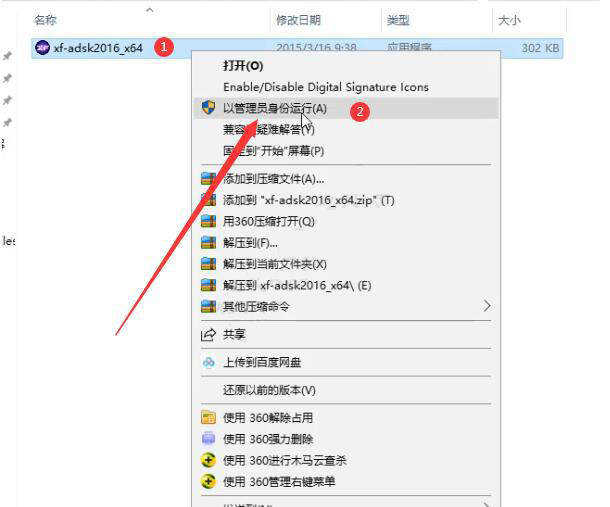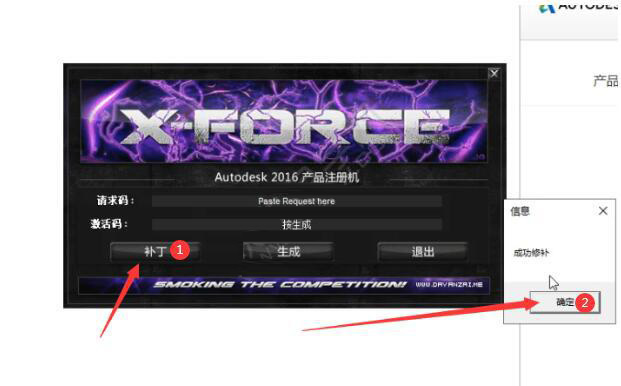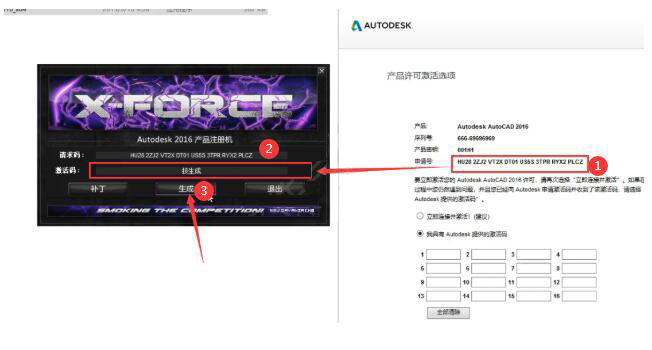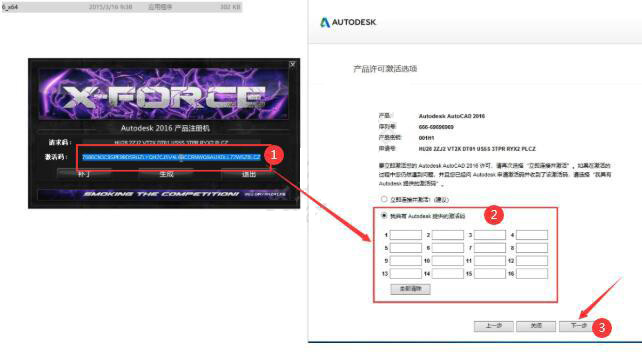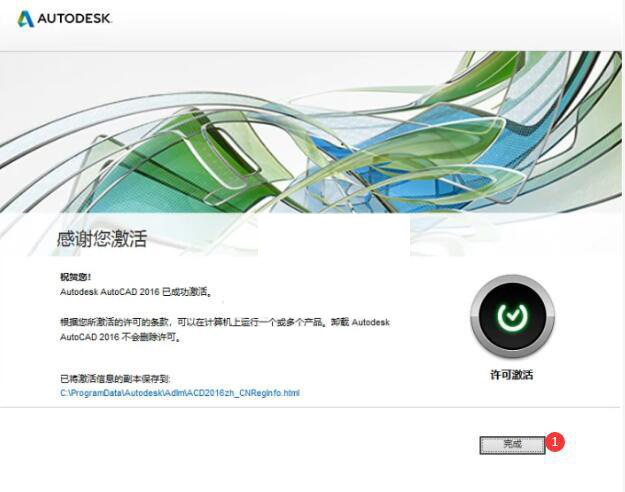| CAD2016初学者要怎么安装CAD软件呢,先要下载,然后在安装,不会安装就看下面的安装步骤和激活教程吧,希望能帮助到大家。 |
CAD2016安装步骤:1、双击打开autoCAD 2016简体中文完整版。进行解压到C盘。也可以更改到别的位置。 2、解压要一定的时间后,就会跳到安装面板,点击安装。 3、国家或地区选择:China,点击我接受。再点下一步。 4、产品语言选择:中文简体,许可类型选择:单机版,序号:666-69696969,产品密钥:001H1.点击下一步。 5、选择要安装的插件与主程序,点击安装。 6、然后就进行正在安装,请稍等。 7、安装好后,点击完成安装。 CAD2016激活教程:在激活CAD2016时记得要断网,一定要注意的是退出杀毒软件,还有注册机以管理员运行。一次不成功,请多试几次。1、打开安装好的CAD2016软件。点击我同意。 2、如果出现这个页面,点击后退。没有就不用管。跳到下一步。 3、然后点击激活。 4、选择我具有Autodesk提供的激活码。然后点击下一步。 5、找到注册机,右击以管理员身份运行。 6、点击补丁,点击确定。 7、把注册页面的申请号,用ctrl+C复制,再用CTRL+V粘贴到注册机中,点击生成。 8、生成的激活码,复制注册页面。然后点下一步。 9、提示成功激活后,就击完成。没有成功就多几次。 |